
Microsofti kumulatiivseid värskendusi kimbutavad taas installiprobleemid ja vead.
Pärast Windows 10 v1903 järk 18362.329 (KB4512941), kurtsid paljud Windows 10 kasutajad kõrge protsessori kasutamine, mille on põhjustanud SearchUI.exe.
Windows 10 kasutajatel on jällegi probleeme KB4512941-ga
Nüüd on teine suur probleem kasutajate tüütu. Täpsemalt, mõnede hiljutiste aruannete kohaselt rikub KB4512941 Windowsi otsing kogemus.
Üks kasutaja on järgmine kirjeldades Redditi väljaanne:
Värskendasin just nüüd Windows 10 1903 versioonile ja ühtäkki lakkas mu otsingufunktsioon töötamast. Kui ma nüüd otsinguribale midagi sisestan, ei tule midagi ette ja see on nüüd lihtsalt must ekraan.
Kuigi teised kasutajad teatatud sama probleem Microsofti kogukonna foorumis:
Mul on Windowsi otsingu veebist otsimise keelamiseks grupipoliitika. Kõik toimis tänaseni, kuni installiti värskendus KB4512941. Otsingumenüü on täiesti mittetoimiv, kui gpo keelasin ja süsteemi taaskäivitasin, oli kõik jälle normaalne. Kas kellelgi teisel on KB4512941 värskendusega probleeme? Pärast seda olen selle desinstallinud.
Nii näeb praegu välja otsingu menüü, otsingutulemid puuduvad.
Ja siin on OP-d ekraanipilt: 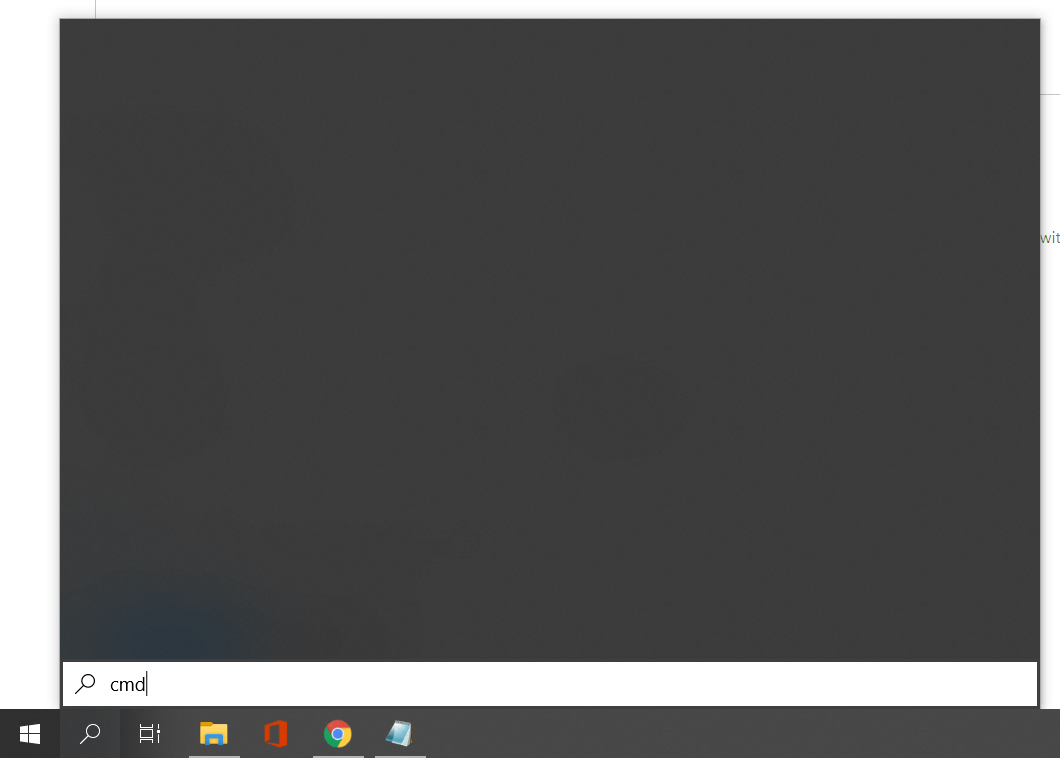
See on üsna suur probleem, kuna paljud ei saa oma otsingufunktsiooni kasutada. Microsoft on probleemist teadlik, kuid praegu pole ametlikku lahendust.
Kuidas ma saan Windowsi otsingu vea parandada?
Kui olete sama probleemiga silmitsi, on lisaks KB4512941 desinstallimisele veel üks lahendus, mis on mõne jaoks õnnestunud:
- Vajutage klaviatuuril nuppu Windowsi klahv + R avama Jookse.
- Akna tüüp Käivita regedit ja tabas Sisenema.
- Aastal Registriredaktor navigeerida.
HKEY_CURRENT_USER \ Tarkvara \ Microsoft \ Windows \ CurrentVersion \ Otsing
- Nüüd otsige kutsutud DWORD-i BingSearchEnabled, topeltklõpsake seda ja määrake selle väärtuseks 1. Kui te ei leia rakendust BingSearchEnabled, paremklõpsake tühja ruumi ja looge see.
- Pärast seda avatud Task Manager ja lõpetage Cortana protsess.
Kui te ei saa oma Windows 10 registrit muuta, lugege sedakäepärane juhend ja leiate probleemile kiireimad lahendused.
Kas registriredaktorisse ei pääse? Asjad pole nii hirmutavad, kui tunduvad. Vaadake seda juhendit ja lahendage probleem kiiresti.
Pärast protsessi lõpetamist taaskäivitatakse see registrist uue seadega.
Kas teil on KB4512941-ga probleeme olnud? Jagage oma kogemusi allpool olevas kommentaaride jaotises.


